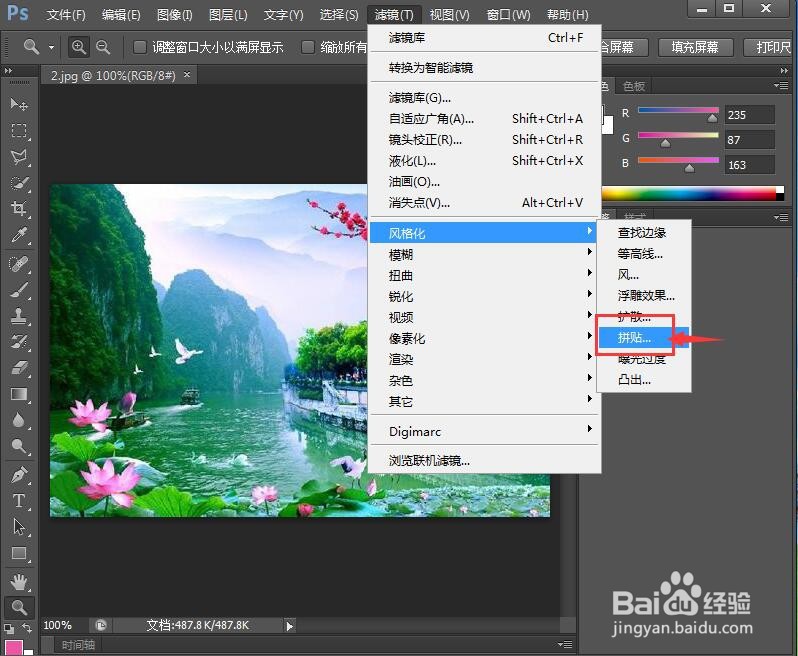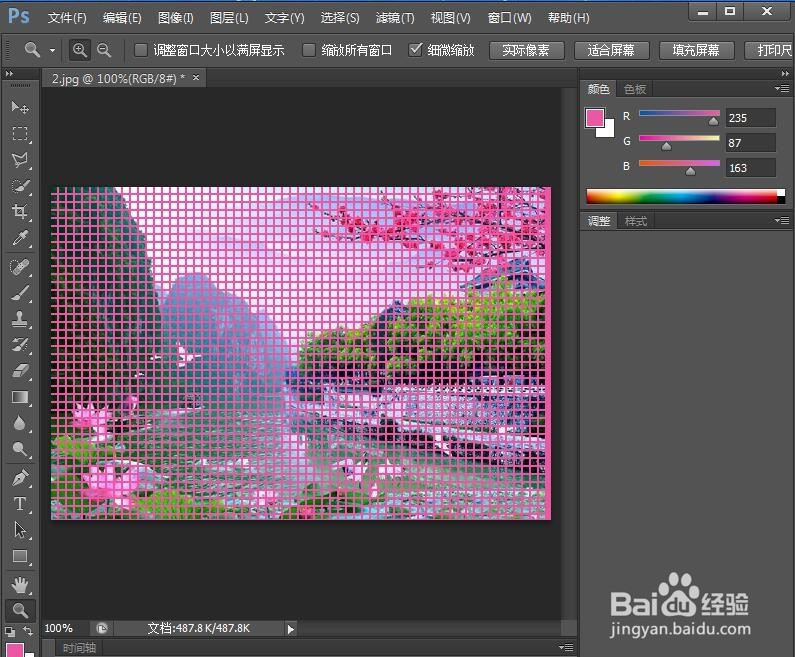如何在ps中给图片添加桃红拼贴效果
1、打开photoshop ,进入它的主界面中;
2、按ctrl+O,在打开窗口选中一张图片,按打开;
3、将图片添加到ps中;
4、点击前景色,选择桃红色,按确定;
5、点击滤镜菜单,选择风格化中的拼贴;
6、设置好参数,选择前景色,按确定;
7、我们就给图片添加上了桃红拼贴效果。
声明:本网站引用、摘录或转载内容仅供网站访问者交流或参考,不代表本站立场,如存在版权或非法内容,请联系站长删除,联系邮箱:site.kefu@qq.com。
阅读量:49
阅读量:32
阅读量:36
阅读量:51
阅读量:64